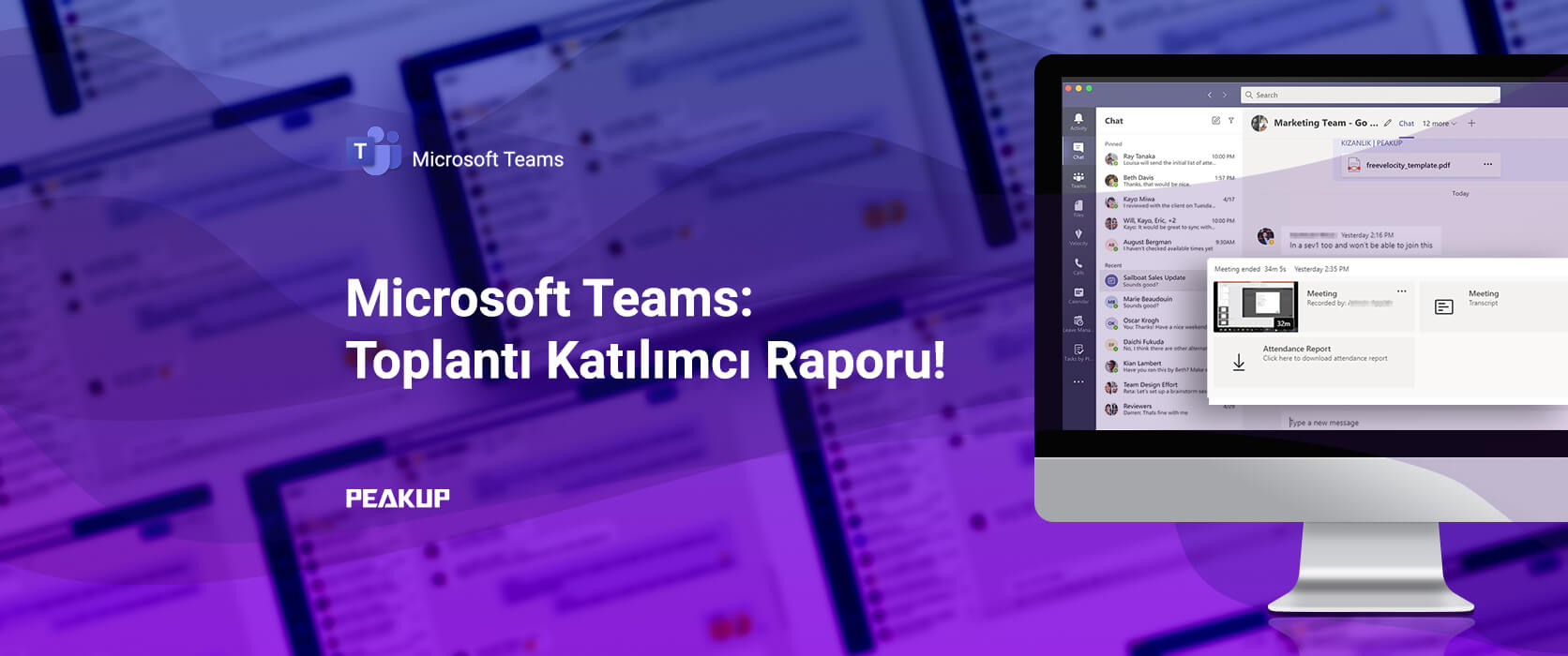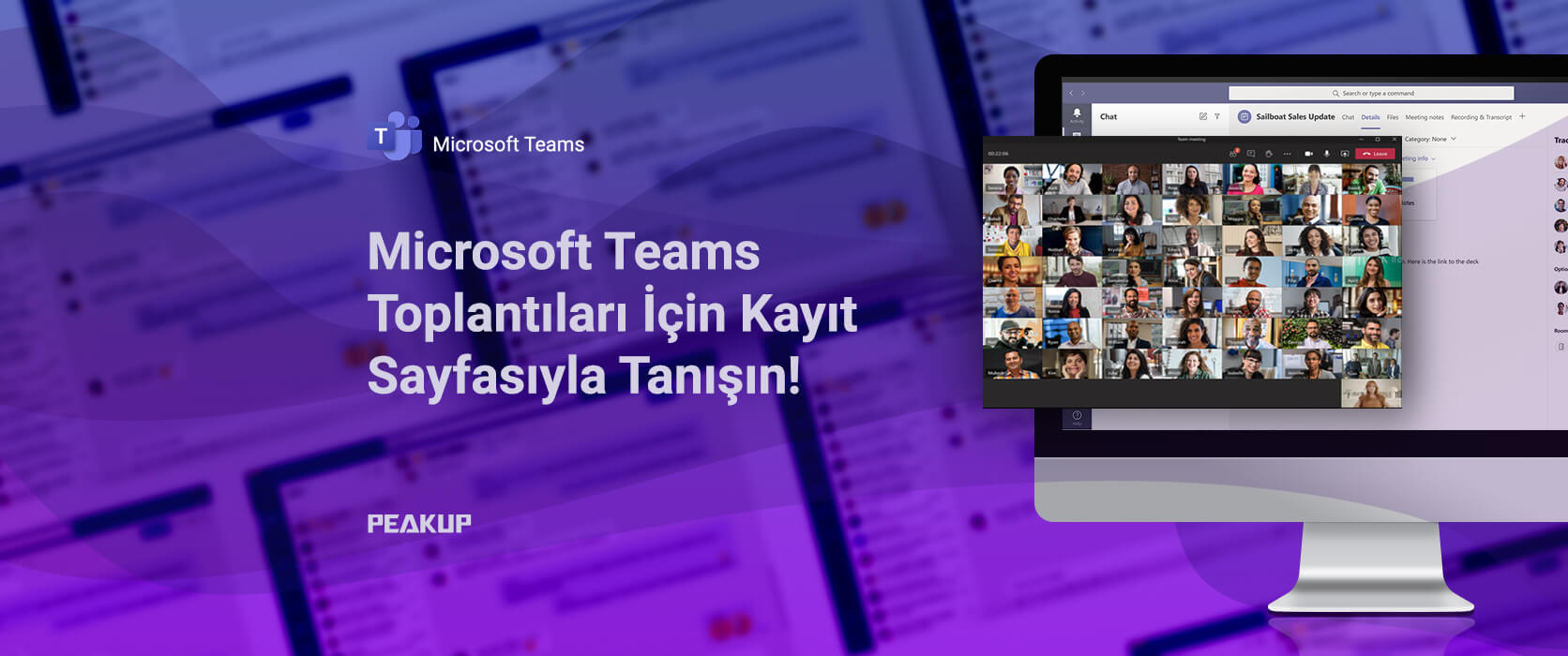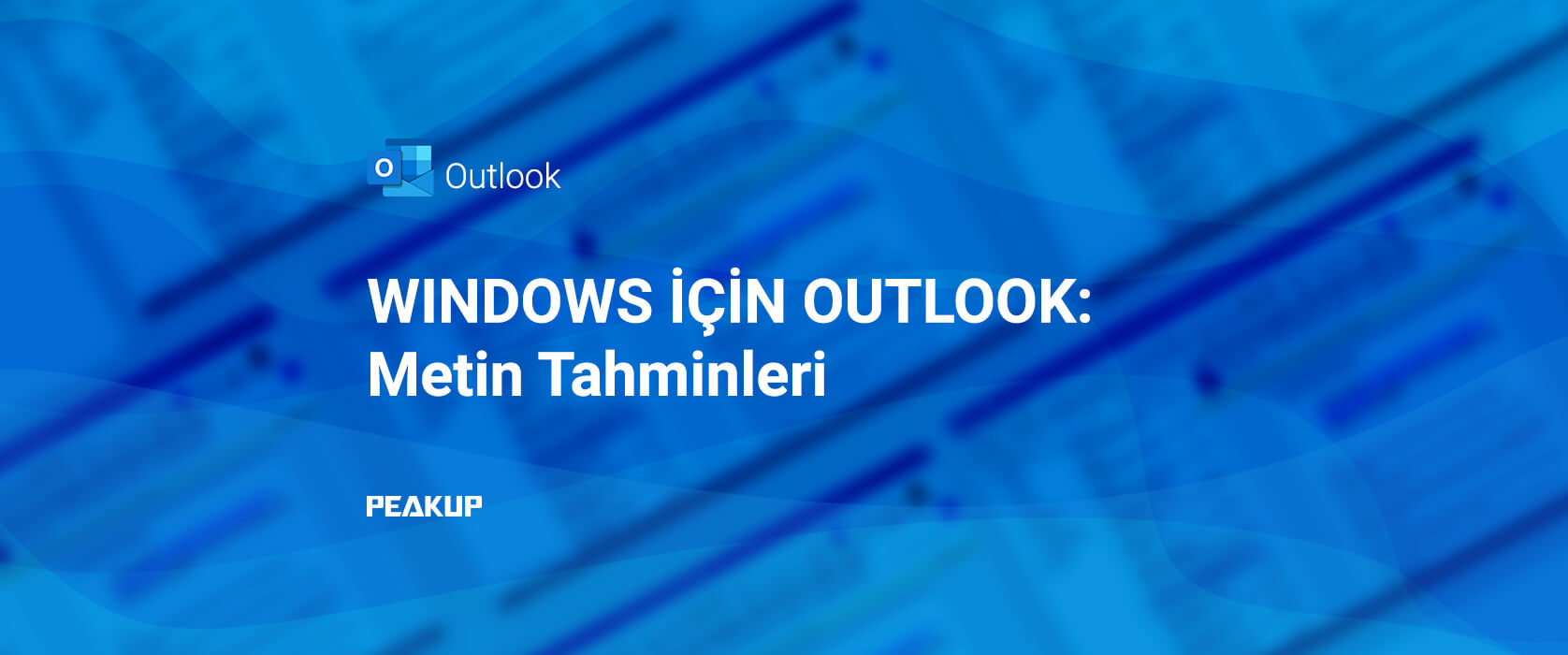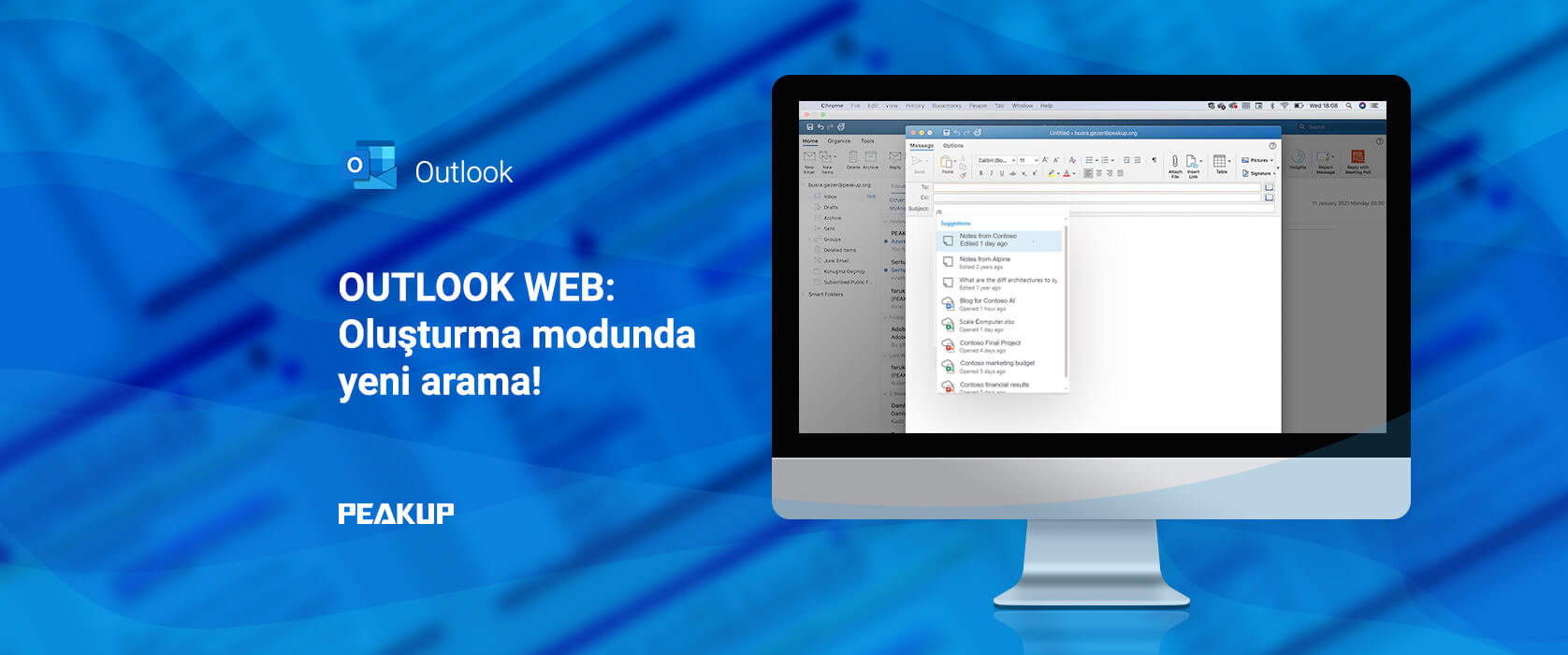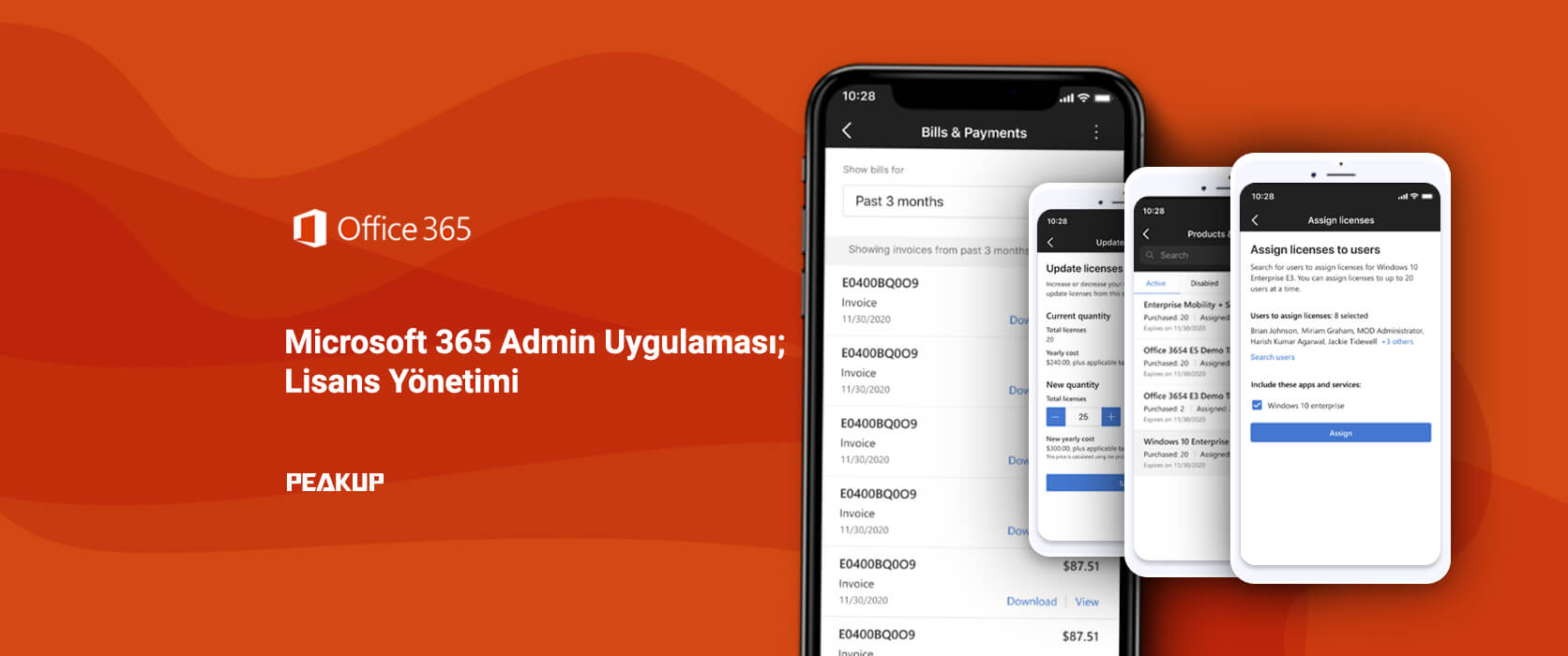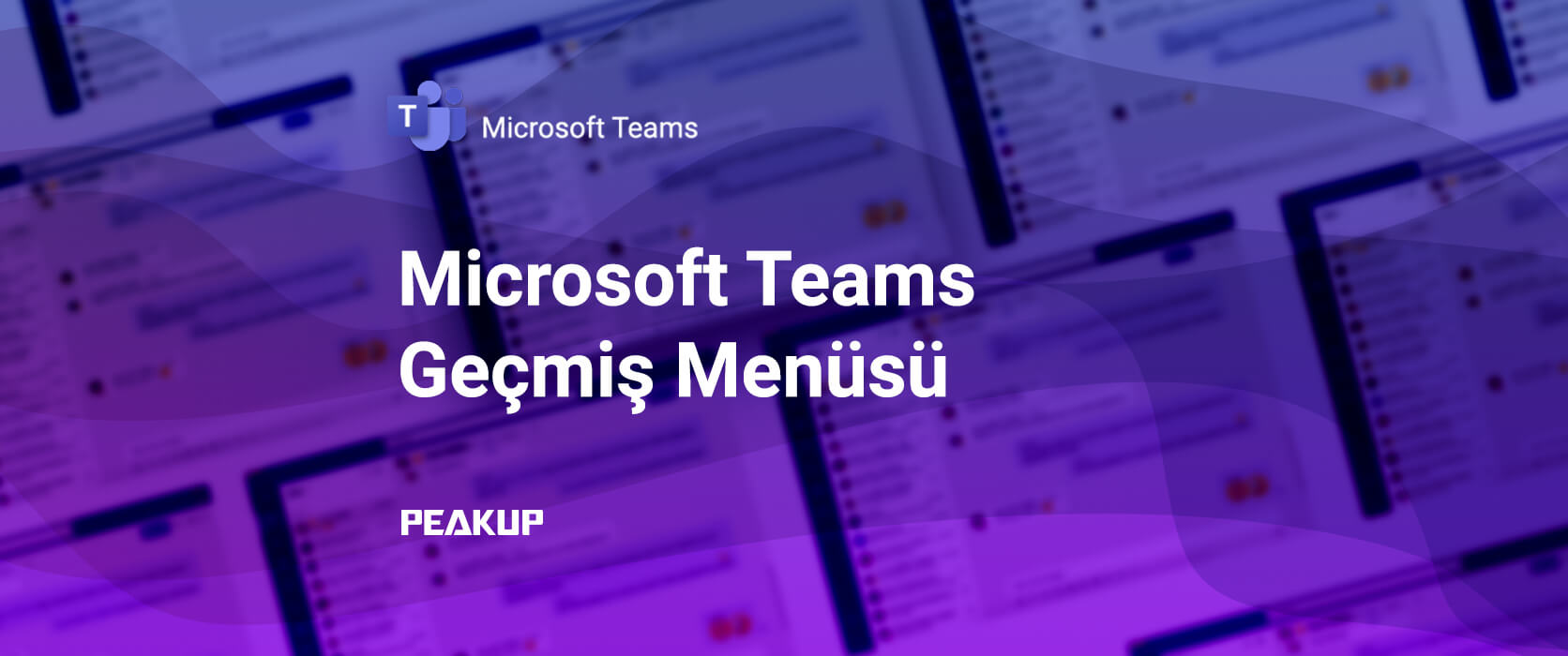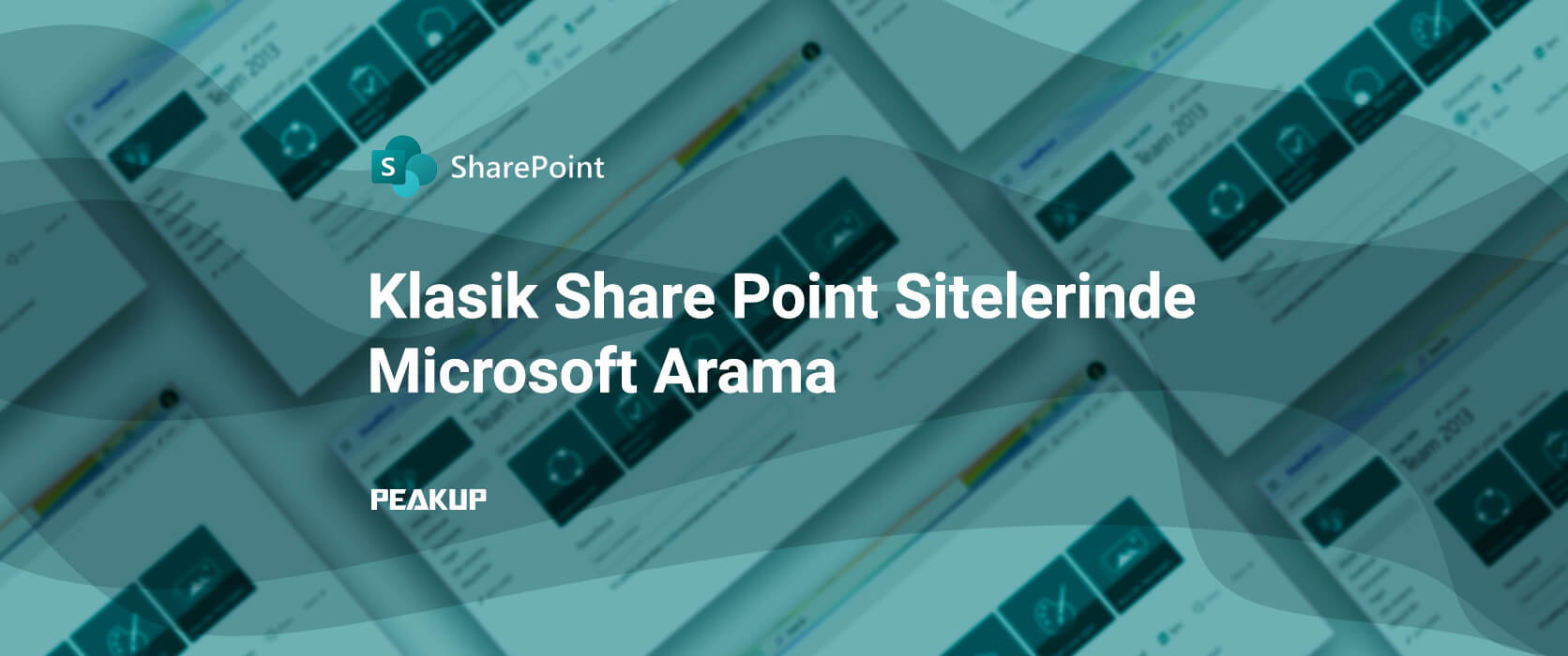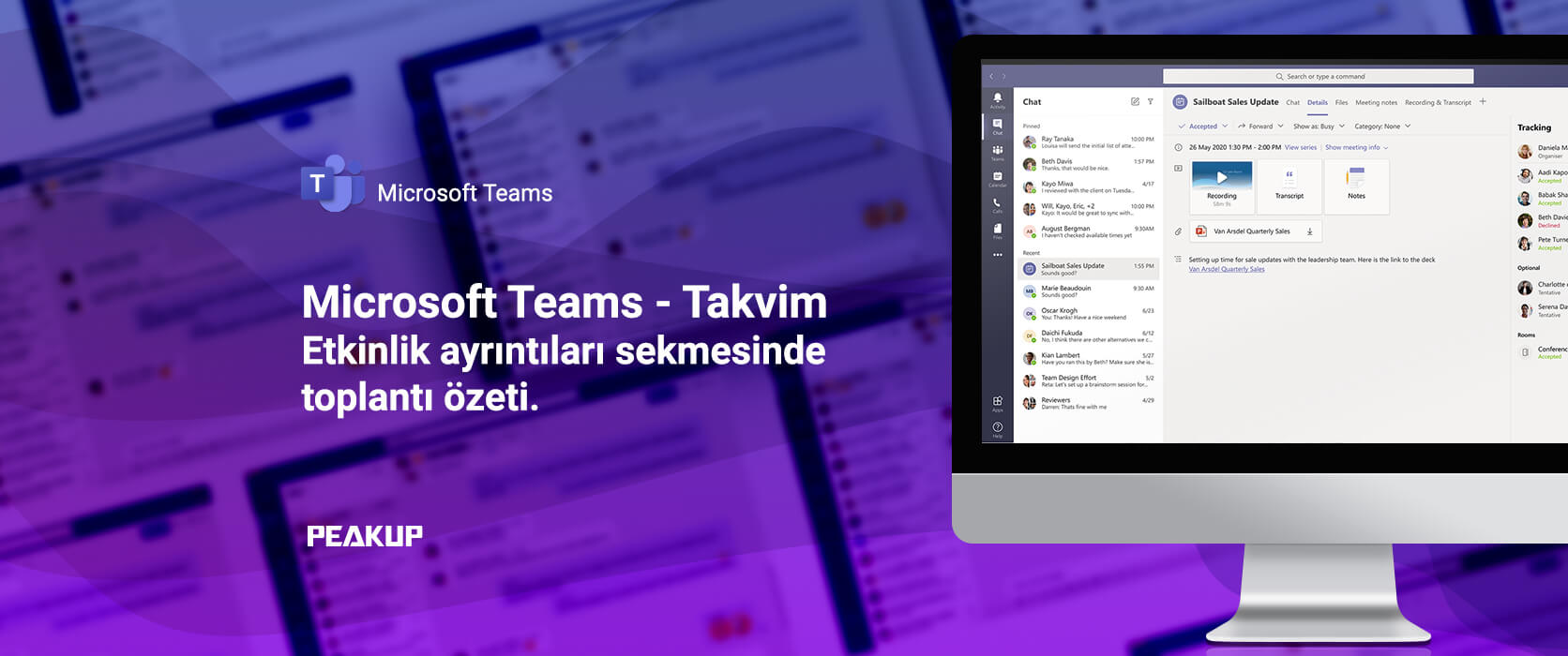Teams Toplantı Katılımcı Raporu
Haziran ayında Teams toplantı düzenleyicilerine katılma ve ayrılma zamanlarını içeren bir katılımcı raporu sağlanmıştı. Ve şu anda İşlevselliği iyileştirmek ve raporda ek katılımcı verileri sağlamak için bu özellik üzerinde önemli değişiklikler yapılmakta.
Bu güncelleme ne zaman gerçekleşecek?
Şubat ortasında (daha önce Şubat başı olarak belirtilmişti) uygulanmaya başlanacak ve kullanıma sunulmasının Şubat ayının sonunda (daha önce Şubat ortası olarak belirtilmişti) tamamlanması bekleniyor.
Bu güncelleme kurumunuzu nasıl etkileyecek?
İyileştirilecek iki alan bulunmakta:
- İndirme noktası liste görünümünden değiştirildi
Teams toplantısını düzenlen kişi, toplantı bittiğinde toplantı sohbetinden Katılım Raporunu indirebilir.
Katılım Raporunu yalnızca toplantıyı düzenleyen kişi görebilecektir. Eğer toplantı kaydedilmişse kayıt, transkript ve katılımcı listesi sohbette birlikte gruplandırılacaktır. Aksi takdirde, sohbette yalnızca katılımcı listesi mevcut olacaktır.
- Yeni katılımcı verileri
Rapor artık şu veri noktalarını içeriyor olacak: süre, e-posta adresi, toplantı başlangıç saati ve toplantı başlığı.
Hazırlanmak için yapmanız gerekenler
Bu özellik Haziran ayında kullanıma sunulduğunda, varsayılan olarak devre dışı şekilde geliyordu. Özellik varsayılan olarak kapalı şekilde kalmaya devam edecektir.
- İlke ayarınızı değiştirmeyeceğiz. Bu güncelleme, ister açık ister kapalı olsun, mevcut durumunuzu dikkate alacaktır.
Bu özelliği AÇMAK için bir PowerShell cmdlet’i kullanabilirsiniz:
Set-CsTeamsMeetingPolicy -Identity Global – AllowEngagementReport “Enabled”
Bu özelliğin bağlı olduğu yol haritasını buradan inceleyebilirsiniz.
Bir önceki yazımızda Microsoft Teams toplantılarına gelmekte olan Kayıt Sayfası özelliğinden bahsetmiştik. Eğer hala okuma fırsatı bulamadıysanız, buraya tıklayarak o yazımızı da okuyabilirsiniz.
Yeni özellikler ve güzel haberlerle görüşmek dileğiyle, kendinize iyi bakın. 👩🏻💻